Saat bekerja dengan lembar excel untuk mengatur data seperti catatan karyawan atau keranjang belanja, atau sebagainya, Anda juga mungkin perlu menambahkan jalur atau lokasi file lembar excel. Anda bisa mendapatkan lokasi jalur lembar excel secara manual dengan masuk ke folder tempat file tersebut berada dan kemudian, buka jendela propertinya dan dapatkan lokasi jalurnya.
Tetapi ada cara sederhana untuk mendapatkan jalur file dari dalam aplikasi excel. Anda juga dapat menambahkannya sebagai bilah alat akses cepat di bilah alamat Anda di aplikasi excel. Jika Anda ingin tahu bagaimana hal ini dapat dilakukan dengan cepat dan mudah, artikel ini akan memandu Anda.
Cara Mendapatkan Jalur File Lembar Excel dengan Mudah
Langkah 1: Pertama, Anda perlu membuka itu aplikasi excel di sistem Anda dengan menekan tombol jendela kunci dan mengetik unggul dan kemudian, memukul Memasuki tombol pada keyboard Anda.

Langkah 2: Setelah aplikasi Excel terbuka, klik Lembar Kerja Kosong atau apapun file excel yang disimpan dari komputer Anda.
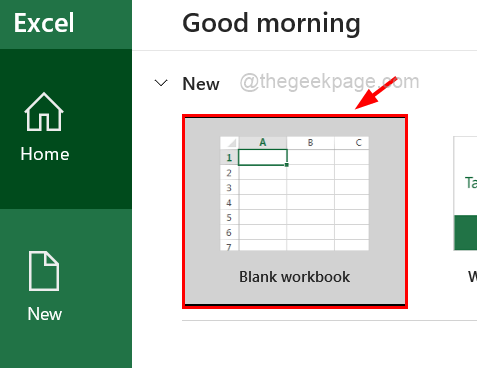
Langkah 3: Setelah lembar file excel dibuka, buat konsep lembar kerja kosong dan pastikan sudah disimpan di komputer Anda. Jika tidak, silakan tekan CTRL + S kunci bersama dan menyimpan berkas. Jika tidak, Anda tidak akan bisa mendapatkan jalur file.
IKLAN
Langkah 4: Setelah Anda memastikan lembar excel disimpan, pergi ke Mengajukan pilihan di bilah menu atas.
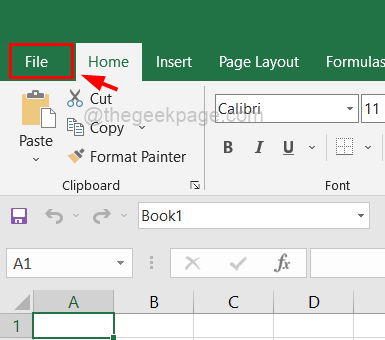
Langkah 5: Selanjutnya, klik Info di sisi kiri dan kemudian, Anda perlu mengklik Salin jalur pilihan di sisi kanan.
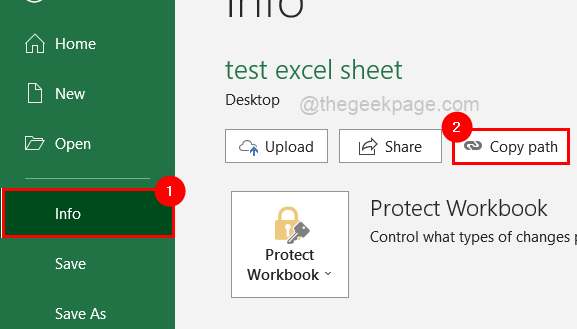
Langkah 6: Jika Anda ingin membuka folder tempat lembar excel ini disimpan, cukup klik Buka lokasi file.
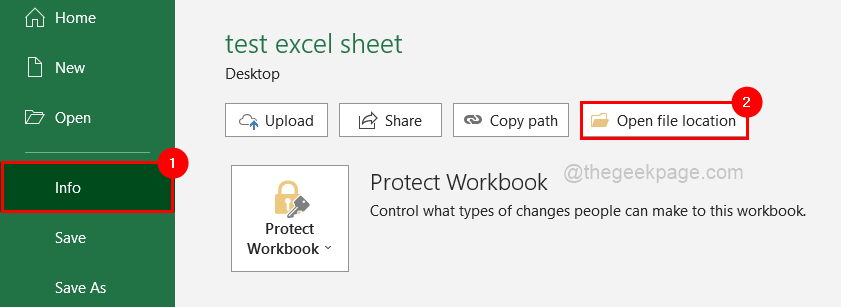
Langkah 7: Kembali ke lembar excel dan tempel ke sel mana pun di lembar mana pun yang Anda inginkan.
Langkah 8: Jika Anda ingin menambahkan jalur file/lokasi dokumen di toolbar akses cepat, pertama-tama Anda perlu membuka jendela Opsi.
Langkah 9: Untuk melakukannya, pertama klik pada Mengajukan di atas lalu klik Pilihan di bagian bawah di sisi kiri seperti yang ditunjukkan di bawah ini.
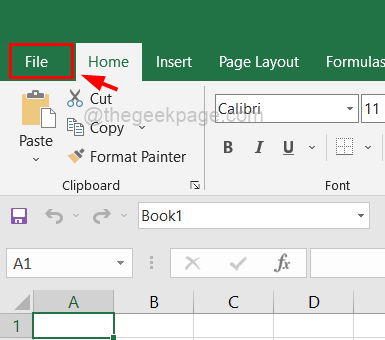
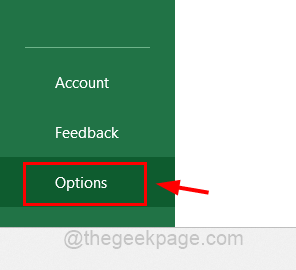
Langkah 10: Sekarang jendela Opsi terbuka dan Anda harus memilih Bilah Alat Akses Cepat pilihan dari menu panel kiri seperti yang ditunjukkan di bawah ini.
Langkah 11: Kemudian di sisi kanan, pilih Semua perintah pilihan dari daftar Pilih perintah dari.
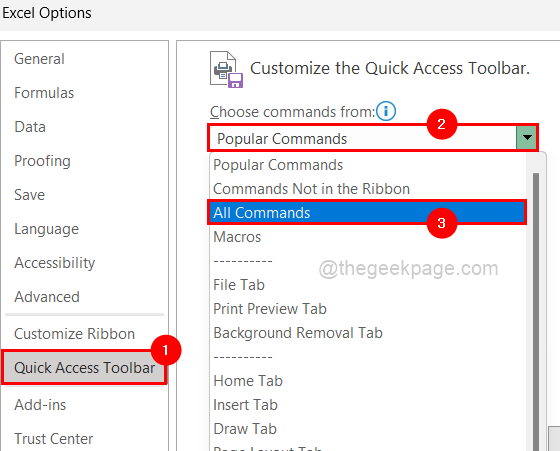
Langkah 12: Selanjutnya, gulir ke bawah daftar di bawah ini dan temukan Alamat (Lokasi dokumen).
CATATAN: Jika Anda menggunakan MS Office di bawah 2019, maka Anda mungkin hanya menemukan: Lokasi dokumen opsi dalam daftar alih-alih Alamat (Lokasi dokumen).
Langkah 13: Klik dua kali pada Alamat (Lokasi dokumen) untuk menambahkannya atau cukup pilih dan klik Menambahkan tombol seperti yang ditunjukkan pada tangkapan layar di bawah ini.
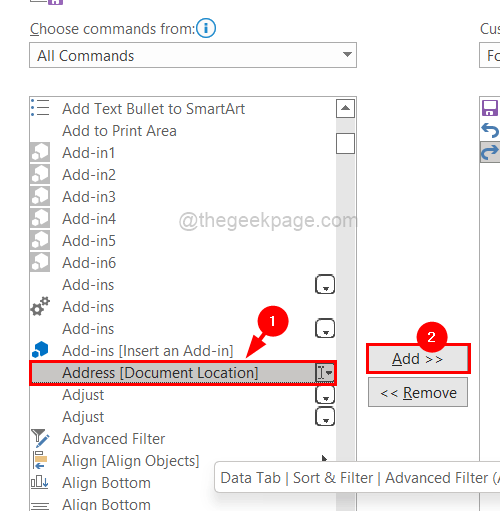
Langkah 14: Selanjutnya, pastikan Anda telah memeriksa Tampilkan Bilah Alat Akses Cepat di bawah Pita kotak centang dan ketuk OKE.
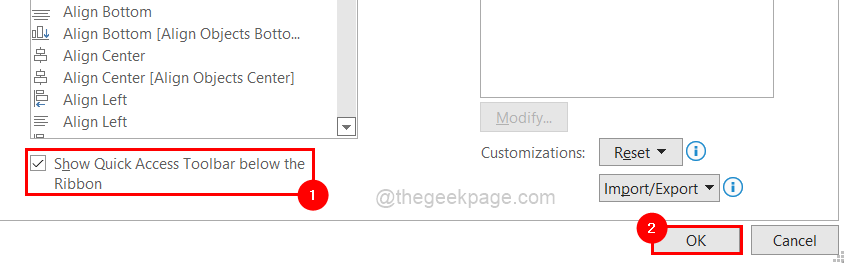
Langkah 15: Setelah selesai, Anda dapat melihat bahwa Bilah Alat Akses Cepat berada di bawah Pita dan Anda mungkin menemukan jalur file lembar excel di dalamnya seperti yang ditunjukkan di bawah ini.
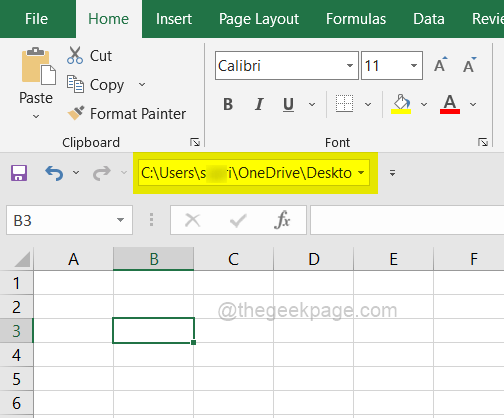
Langkah 1 - Unduh Alat Perbaikan PC Restoro dari sini
Langkah 2 - Klik Mulai Pindai untuk menemukan dan Memperbaiki masalah PC apa pun secara otomatis.


